
PDF ir formāts, ar kuru mēs regulāri strādājam ikdienā. Daudzos gadījumos mēs varam satikties ar tādu, kas sver pārāk daudz. Kaut kas var būt problemātisks, ja mums, piemēram, jānosūta e-pasts. Tā kā reizēm tas šādā veidā var pārsniegt maksimālo svaru, ko var nosūtīt.
Ja tas notiek, tad jums ir jāizmanto svarīgs variants, piemēram, samazināt minētā PDF svaru. Lai to izdarītu, ir pieejamas vairākas iespējas. Tādā veidā, ka katrs lietotājs varēs izvēlēties sev ērtāko, protams, ir kāds, kas ir ērtāk.
Tīmekļa vietnes
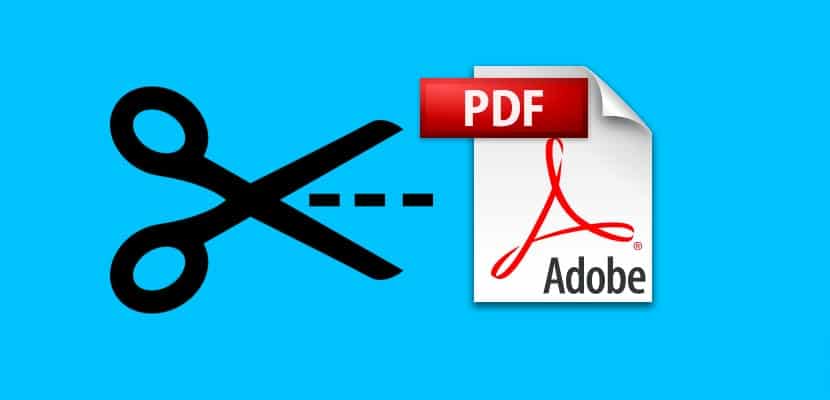
Pirmā izmantojamā metode ir tīmekļa lapas izmantošana. Pašlaik ir daudzas tīmekļa lapas, kas paredzētas PDF faila saspiešanai vai samazināšanai. Tātad mēs ar viņiem dabūjām tieši to, ko meklējām šajā ziņā. Šāda veida lapu darbība gandrīz nemainās no vienas uz otru. Jums vienkārši tajā jāaugšupielādē attiecīgais fails un jāgaida, kamēr process būs pabeigts. Pēc tam to var izkraut, sverot mazāk nekā oriģināls.
Tāpēc šajā ziņā tīmekļa vietnei, kas tiks izmantota, nav pārāk lielas nozīmes lai samazinātu minētā PDF faila svaru. Tā kā tie visi parasti darbojas pareizi un ir ļoti ērti lietojami. Vienkārši meklējiet Google, lai atrastu daudz rezultātu. Lai arī pazīstamākie un, iespējams, populārākie lietotāju vidū, ir:
Jebkura no šīm trim tīmekļa lapām dos gaidīto rezultātu. Tātad lietotājiem, kuri meklē veidu, kā samazināt savu PDF failu svaru, kāds no viņiem gatavojas tikties vairāk nekā pietiekami. Gan saskarnes, gan darbības līmenī lapas ir ļoti līdzīgas viena otrai.
Adobe Acrobat Pro
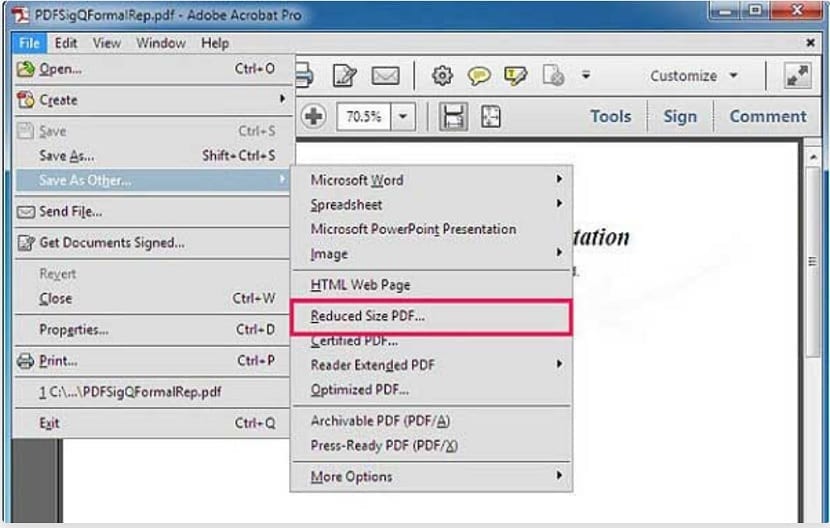
Otra iespēja, kas ir iespējama Windows datoros, ir Adobe Acrobat Pro izmantošana. Uzņēmums ir atbildīgs par PDF formātu. Tāpēc viņu programmās mēs vienmēr atrodam iespējas, strādājot ar šo formātu. Šajā gadījumā šai programmai ir pieejama virkne funkciju, tostarp iespēja samazināt tās lielumu. To ir ļoti viegli izmantot.
Mums ir jāatver attiecīgais fails programmā Adobe Acrobat Pro. Tad, kad ekrānā būs šis fails, mēs būsim gatavi sākt. Jums ir jānoklikšķina uz faila opcijas, kas atrodas ekrāna augšdaļā. Pēc tam ekrānā parādīsies konteksta izvēlne ar virkni iespēju. Viena no iespējām, uz kuras mums jānoklikšķina, ir tā sauktā Saglabāt kā citu. Kad noklikšķināsim uz šīs opcijas, pa labi no tā parādīsies izvēlne. Šajā izvēlnē mēs atradīsim iespēju saglabāt minēto failu dažādos formātos.
Lai gan šajā sarakstā ir arī vēl viena mūs interesējoša iespēja. Tā ir opcija, ko sauc par samazināta izmēra PDF failu, kas jau dod mums norādījumus pēc nosaukuma. Pateicoties tam, mums būs iespēja vienkāršā veidā samazināt attiecīgā faila lielumu. Tāpēc šajā gadījumā mums ir jānoklikšķina uz tā. Tad Adobe Acrobat Pro lūdz mums izvēlēties, ar kurām versijām mēs vēlamies, lai šī faila versija būtu saderīga. Vislabāk ir izvēlēties visjaunāko, jo tas ļauj vairāk samazināt tā svaru.
Tad mums atliek tikai izvēlieties vietu datorā, lai saglabātu šo PDF failu. Tādā veidā mēs esam izpildījuši procesu kopumā, samazinot minētā faila svaru. Ļoti ērti lietojams, lai gan ne visiem lietotājiem šī programma ir datorā.